- Microsoft Edge ist der neueste Webbrowser von Microsoft und verwendet im Gegensatz zum Internet Explorer die Chromium-Engine.
- Da immer die neueste Version wichtig ist, zeigen wir Ihnen, wie Sie Microsoft Edge aktualisieren können.
- Um mehr über dieses erstaunliche Tool zu erfahren, besuchen Sie unsere dedizierter Edge-Hub.
- Weitere hilfreiche Tutorials und Anleitungen finden Sie in unserem How-To-Seite.
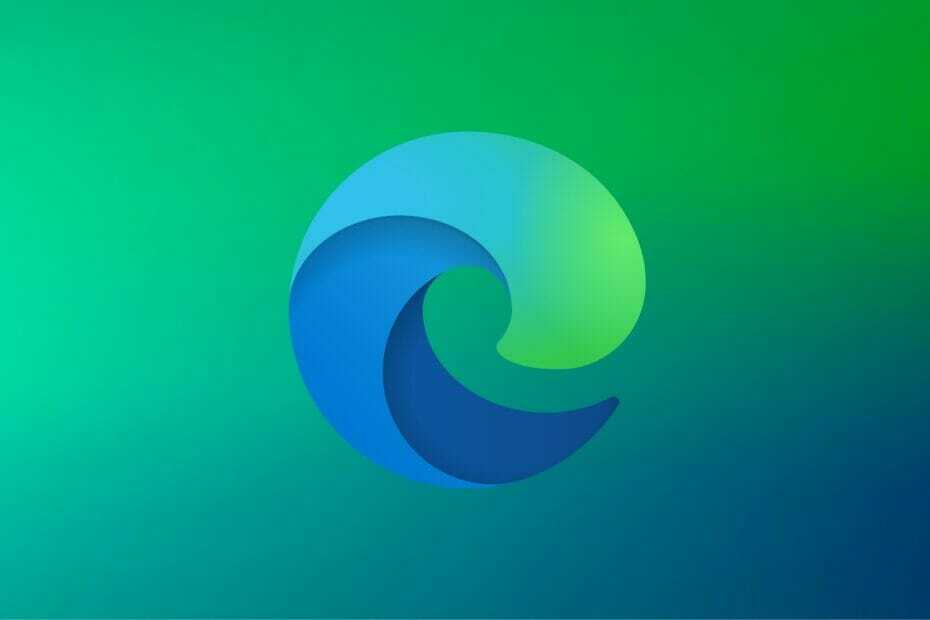
Sie verdienen einen besseren Browser! 350 Millionen Menschen nutzen täglich Opera, ein vollwertiges Navigationserlebnis mit verschiedenen integrierten Paketen, verbessertem Ressourcenverbrauch und großartigem Design.Das kann Opera:
- Einfache Migration: Verwenden Sie den Opera-Assistenten, um vorhandene Daten wie Lesezeichen, Passwörter usw.
- Ressourcennutzung optimieren: Ihr RAM-Speicher wird effizienter genutzt als Chrome
- Verbesserte Privatsphäre: kostenloses und unbegrenztes VPN integriert
- Keine Werbung: Der integrierte Werbeblocker beschleunigt das Laden von Seiten und schützt vor Data-Mining
- Oper herunterladen
Um Ihren PC zu schützen, ist es wichtig, dass Sie Ihre Software auf dem neuesten Stand halten. Das Aktualisieren von Software von Drittanbietern ist einfach, aber was ist mit integrierter Software wie Microsoft Edge? Dies ist nicht so schwer, wie Sie denken, und heute zeigen wir Ihnen, wie Sie auf die neueste Version von Edge aktualisieren können Windows 10.
Windows 10 brachte einen neuen Browser namens Microsoft Edge. Dies ist ein Standardbrowser in Windows 10, der entwickelt wurde, um Internet Explorer. Natürlich ist der Internet Explorer weiterhin für Benutzer verfügbar, die ihn verwenden möchten.
Im Gegensatz zu seinem Vorgänger ist Microsoft Edge als moderner Webbrowser konzipiert und unterstützt moderne Webstandards vollständig.
Microsoft Edge ist eine Kernkomponente von Windows 10, und es gibt keine Möglichkeit, es separat herunterzuladen und in einer anderen Windows-Version zu verwenden.
Dies bedeutet auch, dass Microsoft Edge etwas anders aktualisiert als andere Webbrowser. Bei vielen Nicht-Microsoft-Browsern steht Ihnen eine Update-Schaltfläche zur Verfügung, die Sie drücken und nach verfügbaren Updates suchen können.
Darüber hinaus können Sie die neue Version des Browsers auch direkt beim Hersteller herunterladen und auf Ihrem System installieren, um Ihren Browser zu aktualisieren. Wie bereits erwähnt, steht Microsoft Edge nicht zum Download zur Verfügung, aber es gibt immer noch eine Möglichkeit, es zu aktualisieren.
Kurzer Tipp:
Bevor Sie Edge aktualisieren, empfehlen wir Ihnen, es zuerst zu versuchen Oper stattdessen. Es ist genauso modern wie Edge, basiert auf der gleichen Chromium-Engine wie Edge und Google Chrome und wird mit vielen Tools geliefert, die es lohnenswert machen.
Zum Beispiel kann die Benutzeroberfläche von Opera auf verschiedene Weise angepasst werden, entweder mit integrierten Tools oder der umfangreichen Bibliothek von Erweiterungen, die es enthält.
Darüber hinaus wird es mit einem vorgefertigten VPN und einem Werbeblocker geliefert, sodass es sich nicht nur schnell bewegt und gut aussieht, sondern Sie auch privat surfen können.
Führen Sie einen Systemscan durch, um potenzielle Fehler zu entdecken

Wiederherstellen herunterladen
PC-Reparatur-Tool

Klicken Scan starten um Windows-Probleme zu finden.

Klicken Repariere alles um Probleme mit patentierten Technologien zu beheben.
Führen Sie einen PC-Scan mit dem Restoro Repair Tool aus, um Fehler zu finden, die Sicherheitsprobleme und Verlangsamungen verursachen. Nachdem der Scan abgeschlossen ist, ersetzt der Reparaturvorgang beschädigte Dateien durch neue Windows-Dateien und -Komponenten.
Alles in allem, wenn Sie Microsoft Edge nur wegen der Chromium-Engine lieben, können Sie sich genauso gut für einen Browser entscheiden, der einige zusätzliche Tools zu bieten hat.

Oper
Holen Sie das Beste aus dem, was die Chromium-Engine zu bieten hat, mit Hilfe dieses fantastischen Webbrowsers, der kostenlos erhältlich ist!
Besuche die Website
Wie aktualisiere ich auf die neueste Version von Edge?
Der ursprüngliche Microsoft Edge
Windows-Update verwenden
- Drücken Sie Windows-Taste + S und Kante eingeben.
- Wählen Microsoft Edge aus der Ergebnisliste.
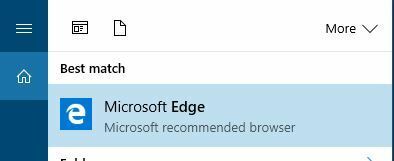
- Wann Kante öffnet, klicken Sie auf Speisekarte Schaltfläche in der oberen rechten Ecke und wählen Sie die Einstellungen.
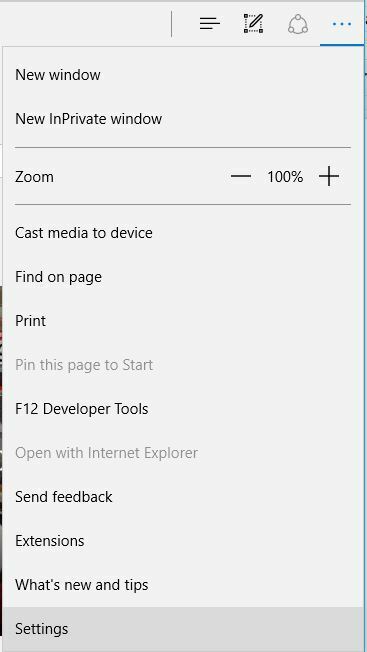
- Scrollen Sie ganz nach unten zu Über diese App Sektion.
- Überprüfen Sie die Version von Microsoft Edge.
- Um herauszufinden, ob Sie die neueste Version von Edge haben, müssen Sie eine schnelle Google-Suche durchführen und überprüfen, ob Ihre Versionsnummer mit der neuesten Version übereinstimmt.
- Wenn nicht, bedeutet dies, dass Sie eine veraltete Version von Microsoft Edge verwenden.
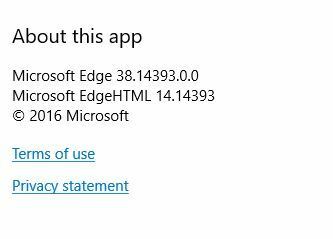
Das Aktualisieren von Microsoft Edge ist einfach genug, und dazu müssen Sie nur Windows Update ausführen. Windows-Updates werden normalerweise automatisch installiert, Sie können jedoch auch manuell nach Updates suchen.
Führen Sie dazu die folgenden Schritte aus:
- Öffnen Sie die Einstellungen-App. Sie können dies tun, indem Sie drücken Windows-Taste + I.
- Wenn der Einstellungen-App öffnet, gehe zu Update & Sicherheit Sektion.
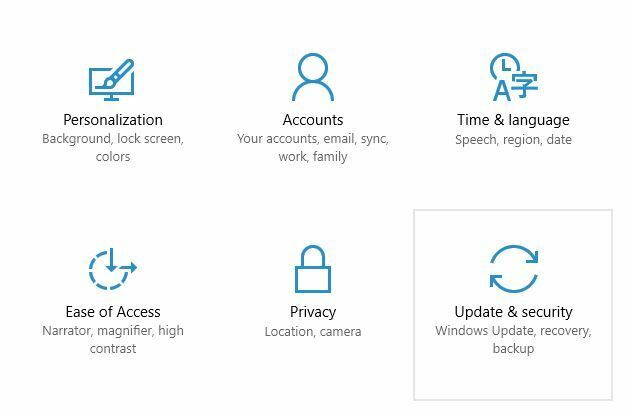
- Klicken Sie nun auf die Auf Updates prüfen und warten Sie, während die verfügbaren Updates heruntergeladen werden.
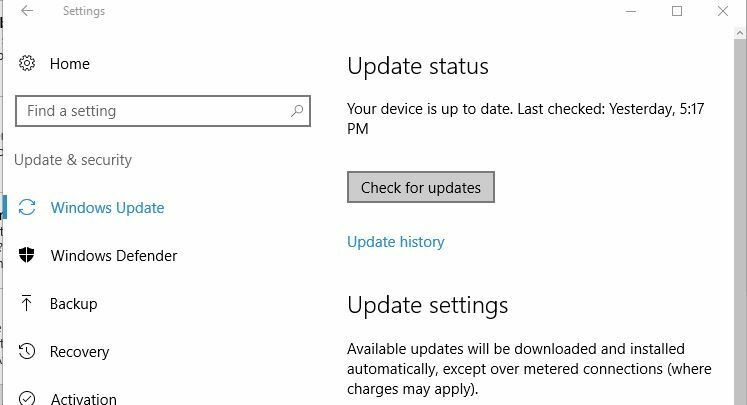
- Nachdem die Updates ordnungsgemäß installiert wurden, überprüfen Sie, ob Ihr Microsoft Edge auf die neueste Version aktualisiert wurde.
Die neuere Chromium Edge
1. Laden Sie die neueste Version von Microsoft herunter
- Gehe zum Microsoft Edge-Website

- Laden Sie das Installationsprogramm herunter
- Folgen Sie den Anweisungen auf dem Bildschirm, um das Programm zu installieren.
Hinweis: Das Installationsprogramm stellt Ihnen immer die neueste verfügbare Version von Microsoft Edge zur Verfügung.
2. Aktualisieren Sie eine bereits installierte Version von Edge
- Starten Microsoft Edge
- Öffne das die Einstellungen Menü (das dreipunktige Symbol)
- Bewegen Sie die Maus darüber Hilfe und Feedback

- Wählen Über Microsoft Edge
- Edge scannt jetzt automatisch nach neueren Versionen und wendet automatisch die neuesten Updates an, wenn sie gefunden werden.
Beachten Sie, dass einige wichtige Updates möglicherweise noch nicht für Sie verfügbar sind. Sie müssen also warten, bis diese Updates für Ihre Region verfügbar sind.
Das Aktualisieren von Microsoft Edge auf die neueste Version in Windows 10 ist einfach, und in den meisten Fällen müssen Sie nur warten, bis Windows Update die erforderlichen Updates heruntergeladen hat. Wenn Sie möchten, können Sie auch manuell nach Updates suchen.
 Haben Sie immer noch Probleme?Beheben Sie sie mit diesem Tool:
Haben Sie immer noch Probleme?Beheben Sie sie mit diesem Tool:
- Laden Sie dieses PC-Reparatur-Tool herunter auf TrustPilot.com als großartig bewertet (Download beginnt auf dieser Seite).
- Klicken Scan starten um Windows-Probleme zu finden, die PC-Probleme verursachen könnten.
- Klicken Repariere alles um Probleme mit patentierten Technologien zu beheben (Exklusiver Rabatt für unsere Leser).
Restoro wurde heruntergeladen von 0 Leser in diesem Monat.


